1. Ir a la página principal de Youtube: http://www.youtube.com/
2. Si no tenemos una cuenta en Youtube la crearemos pinchando en Crear cuenta y seguir todos los pasos que se nos indican (datos, contraseña, usuario…. Y por último nos pedirá vincularla con nuestra de Google para poder acceder con esos datos a la cuenta de Youtube).
3. Si ya poseemos esa cuenta debemos pinchar en Acceder (arriba a la derecha):
4. Al acceder en la cuenta Youtube se nos pedirán los datos de nuestra cuenta Google (la de Gmail):
5. A continuación aparece la misma ventana que al inicio con la diferencia de que nuestro usuario aparece arriba (el que aparece aquí es el mío como ejemplo):
6. En la barra de búsqueda pondremos el nombre del vídeo o de la temática del vídeo que queremos encontrar y pinchamos en buscar:
7. Debajo aparecerán los vídeos en cuadros pequeños. Debéis pinchar en el que creáis que corresponde a vuestra elección o vais pinchando en cada uno y vais visualizándolos hasta que lleguéis al que os guste más.
8. Debajo de la visualización del vídeo aparecen unas palabras en cuadros grises. Una de ellas es Compartir, debemos pinchar en ella:
9. Aparecerá ahora un enlace directo que podemos copiar si lo queremos mandar por correo electrónico como hipervínculo o hiperenlace o si queremos que ese hipervínculo o hiperenclace aparezca en la entrada.
10. Pero si lo que queremos es que ese vídeo se vea en una entrada en nuestro blog el camino es diferente:
Debajo de ese enlace que he comentado anteriormente aparece Insertar con fondo gris. Debemos pinchar en ella y se nos abrirá el código embed del vídeo. Debemos sombrear el código y copiarlo para luego pegarlo en la entrada del blog en el apartado de HTML. ¡Y ya tenemos insertado el vídeo en nuestra entrada del blog!


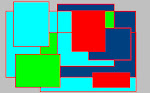

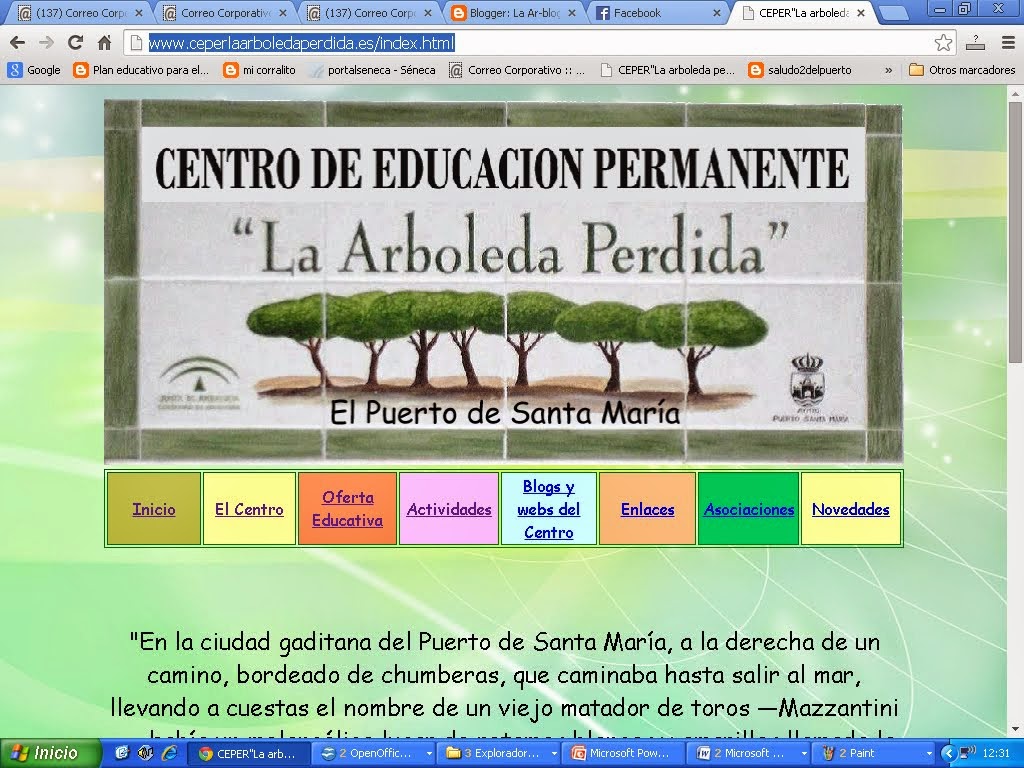




No hay comentarios:
Publicar un comentario